win10切换新桌面 Win10怎样快速切换到另一桌面
更新时间:2024-09-11 17:47:31作者:yang
Win10操作系统具有多个实用的功能,其中快速切换到另一桌面是许多用户常用的操作之一,通过简单的快捷键组合或点击任务视图按钮,用户可以轻松地在不同的桌面之间切换,提高工作效率和整体操作体验。这一功能不仅能帮助用户更好地组织和管理多个任务,还能让用户更快速地切换到需要的应用程序或文件,实现更加高效的工作和学习。不论是在工作场景还是日常使用中,Win10的快速切换功能都能为用户带来极大的便利和舒适体验。
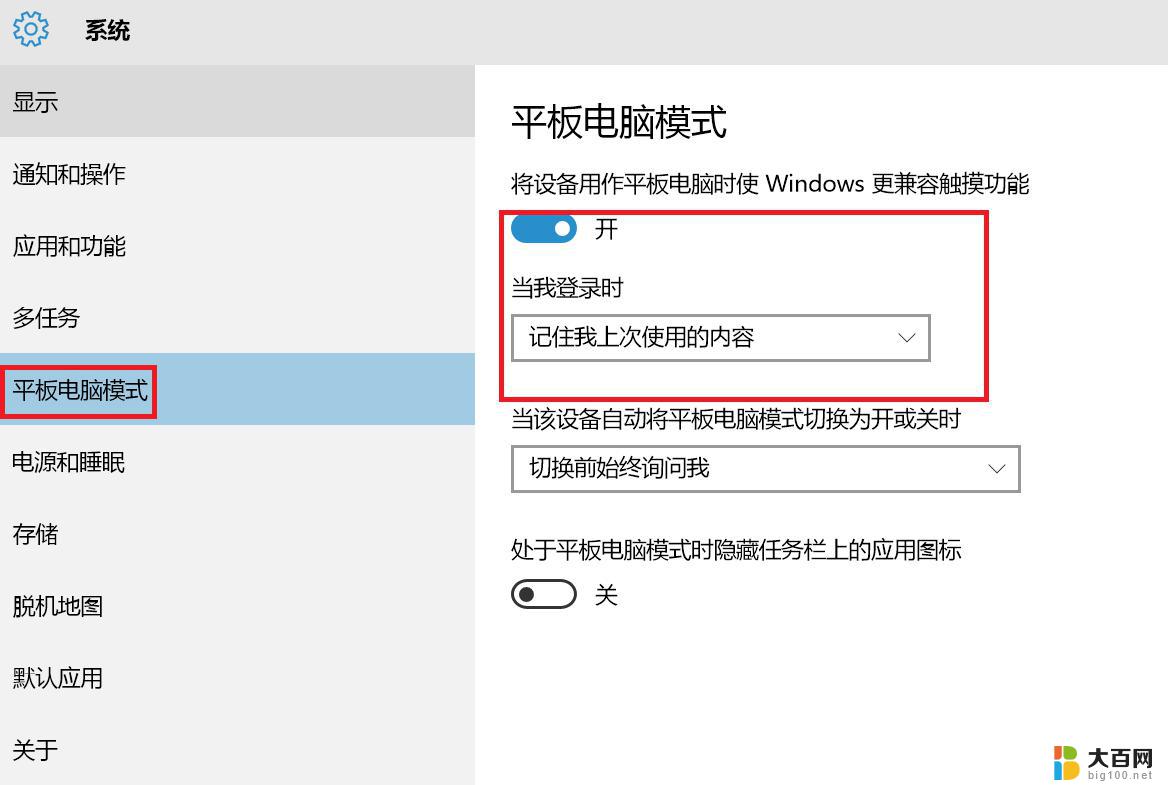
1、使用组合键,同时按下【Windows徽标键】+【Ctrl】键加上【左右方向键】。就可以切换不用的桌面;
2、同样是按下【Windows徽标键】+【Ctrl】+【D】就可以新建一个虚拟桌面;
3、切换到要删除的桌面后按快捷键【Windows徽标键】+【Ctrl】+【F4】,就可以将当前的桌面删除掉;
4、按【Alt】+【Tab】组合键可以切换桌面,但默认是【仅限我正在使用的桌面】。进入【设置】-【多任务】选项中可以将其修改为【所有桌面】,就可以在虚拟桌面间进行切换。
以上就是win10切换新桌面的全部内容,有遇到这种情况的用户可以按照小编的方法来进行解决,希望能够帮助到大家。
win10切换新桌面 Win10怎样快速切换到另一桌面相关教程
- win10一键切换桌面 Win10怎样快速切换到另一桌面
- 切换桌面 快捷键 win10快速切换到另一桌面方法
- 电脑桌面怎么更换 Win10如何快速切换到另一桌面
- win10 一键桌面 win10如何快速切换到另一桌面
- win10快速切到桌面 win10怎样快速切换到电脑桌面快捷键
- 电脑快捷键无法切到桌面 win10怎样迅速切换到电脑桌面
- 电脑切换到桌面 win10快速切换到电脑桌面的方法
- 电脑桌面怎么切换 win10快速切换到桌面的方法
- win10桌面快速切换 WIN 10 桌面切换快捷键设置
- win10切换传统桌面 win10如何关闭Metro界面切换到传统桌面
- win10c盘分盘教程 windows10如何分区硬盘
- 怎么隐藏win10下面的任务栏 Win10任务栏如何隐藏
- win10系统文件搜索功能用不了 win10文件搜索功能无法打开怎么办
- win10dnf掉帧严重完美解决 win10玩地下城掉帧怎么解决
- windows10ie浏览器卸载 ie浏览器卸载教程
- windows10defender开启 win10怎么设置开机自动进入安全模式
win10系统教程推荐
- 1 windows10ie浏览器卸载 ie浏览器卸载教程
- 2 电脑设置 提升网速 win10 如何调整笔记本电脑的网络设置以提高网速
- 3 电脑屏幕调暗win10 电脑屏幕调亮调暗设置
- 4 window10怎么一键关机 笔记本怎么使用快捷键关机
- 5 win10笔记本怎么进去安全模式 win10开机进入安全模式步骤
- 6 win10系统怎么调竖屏 电脑屏幕怎么翻转
- 7 win10完全关闭安全中心卸载 win10安全中心卸载教程详解
- 8 win10电脑怎么查看磁盘容量 win10查看硬盘容量的快捷方法
- 9 怎么打开win10的更新 win10自动更新开启教程
- 10 win10怎么关闭桌面保护 电脑屏幕保护关闭指南